Thu - Chi
KẾ TOÁN
Các chứng từ THU - CHI là cơ sở để chứng minh và giải trình trong hạch toán quyết toán Dịch vụ trong MUA - BÁN dịch vụ của Doanh nghiệp Du lịch - Lữ hành.
Dưới đây là hướng dẫn quản lý hệ thống Phiếu THU - CHI trong TravelMaster
A. PHIẾU THU
Phiếu thu là chứng từ thu tiền mặt khi phát sinh một nghiệp vụ kế toán liên quan đến tiền mặt. Phiếu thu cũng là một mẫu hóa đơn thể hiện một quá trình giao dịch đã hoàn thành đối với khoản tiền đó, đây là biểu mẫu không thể thiếu trong các biểu mẫu kế toán.
Cần lưu ý khi xử lý trên Phiếu thu:
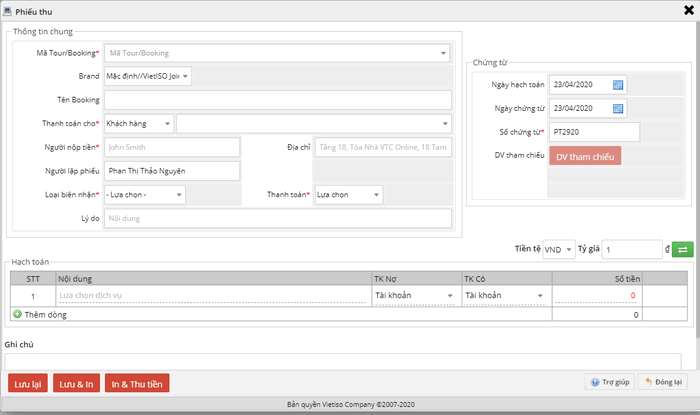
Hình ảnh: Thông tin trên một phiếu thu
Mã tour/Booking: Nhập mã tour hoặc mã booking mà bạn muốn Tạo phiếu thu, hệ thống tự động nhập các thông tin dưới đây vào Phiếu Thu, bạn cần kiểm tra lại trước khi in & Thu tiền
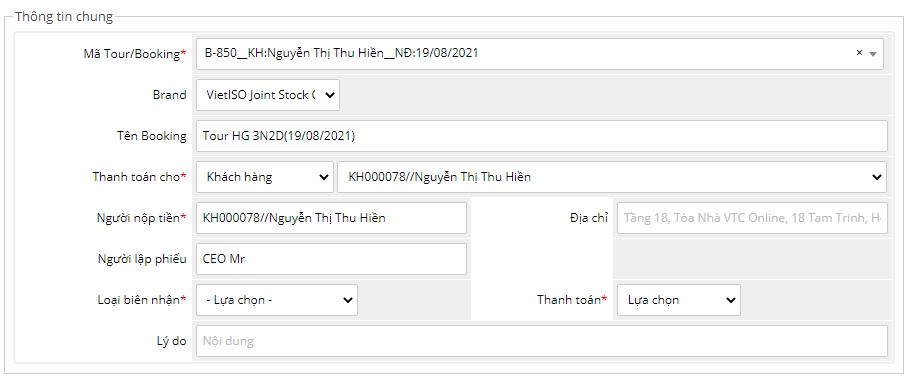
Hình ảnh: Thông tin chung trong Phiếu thu
Trong đó:
- Tên Booking: Tự động
- Thanh toán cho: Tự động
- Người nộp tiền: Tự động
- Người lập phiếu: Tự động
- Loại khoản thu: Tạm tứng / Thanh toán / Hoàn tiền / Thu khác
- Thanh toán: Phương thức thanh toán: Tiền mặt / Chuyển khoản.
- Lý do: Nội dung thanh toán
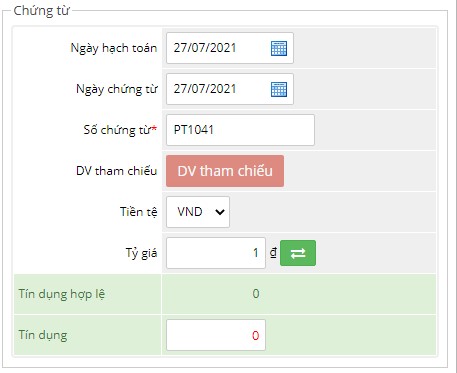
Hình ảnh: Ngày/Tháng/Năm ghi nhận Chứng từ
Trong đó:
- Ngày hạch toán, ngày chứng từ
- Số chứng từ: Số chứng từ sẽ mặc định theo mã quy ước của hệ thống. Tuy nhiên Kế toán viên có thể thay đổi để phù hợp với Quy ước của doanh nghiệp liên quan đến số chứng từ.
- DV tham chiếu: Hiện tại Dịch vụ tham chiếu sẽ không hoạt động do hệ thống đã hiển thị luôn dịch vụ trong booking ngay khi bạn chọn booking/tour để thanh toán
- Tiền tệ: Đơn vị tiền tệ thanh toán. Nếu Đơn vị tiền tệ trùng với Đơn vị tiền tệ mặc định của hệ thống thì Tỷ giá bằng 1. Nếu không trùng với Đơn vị tiền tệ mặc định của hệ thống, nếu muốn thay đổi tỷ giá, nhấn
 và đổi hoặc nhấn
và đổi hoặc nhấn  để hệ thống tự động cập nhật tỷ giá.
để hệ thống tự động cập nhật tỷ giá.

Hình ảnh: Nội dung thanh toán + tổng tiền lập phiếu thu
Trong đó:
- Nội dung hạch toán: Sẽ bao gồm nội dung, TK Nợ, TK Có, số tiền, đối tượng và mã hợp đồng.
- Ghi chú: Để sale, điều hành, kế toán có thể ghi chú các thông tin liên quan đến khách hàng và tour sử dụng: Thông tin tài khoản, thông tin khách hàng và các thông tin khác
Ghi chú Chức năng
2 nút
 và
và  có tác dụng Lưu phiếu thu và không ảnh hưởng đến trạng thái thanh toán của phiếu.
có tác dụng Lưu phiếu thu và không ảnh hưởng đến trạng thái thanh toán của phiếu.Muốn thanh toán cho phiếu thu, nhấn
 phiếu thu sẽ tự động chuyển sang trạng thái Đã thanh toán, đồng thời hiển thị bản in cho phiếu thu
phiếu thu sẽ tự động chuyển sang trạng thái Đã thanh toán, đồng thời hiển thị bản in cho phiếu thu
Các thao tác:
Để thêm mới Phiếu thu, bạn cần làm theo các thao tác dưới đây.
1. Thêm mới Phiếu thu:
Menu > Báo cáo > Phiếu thu
Tại góc phải trên của danh sách các Phiếu thu, nhấn ![]() để thêm mới Phiếu thu, điền các thông tin theo hướng dẫn trên
để thêm mới Phiếu thu, điền các thông tin theo hướng dẫn trên
2. Xem Phiếu thu:
Có 2 cách để xem Phiếu thu:
- Nhấn ![]() tại cuối mỗi Phiếu thu
tại cuối mỗi Phiếu thu
- Nhấn chuột phải vào phiếu thu muốn thao tác và nhấn Xem
3. Sửa Phiếu thu:
Chọn & nhấn chuột phải vào phiếu thu đó > chọn Sửa. Nhấn Lưu lại để lưu nội dung vừa chỉnh sửa. Nhấn Lưu & in để in phiếu thu đó. Nhấn In & Thu tiền để hệ thống xác nhận đã thanh toán sau đó tự động popup 01 phiếu thu để in phiếu.
4. Xóa Phiếu thu:
Để xóa Phiếu thu nào đó, chúng ta nhấn chuột phải vào phiếu thu đó và chọn Xóa. Xác nhận một lần nữa bằng cách chọn OK để xóa hoàn toàn Phiếu thu đó khỏi hệ thống. Nếu không muốn xóa thì nhấn CANCEL để hủy thao tác.
5. In Phiếu thu:
Để in Phiếu thu, nhấn chuột phải vào Phiếu thu đó và nhấn chọn Bản in
6. Lọc/Tìm kiếm Phiếu thu:
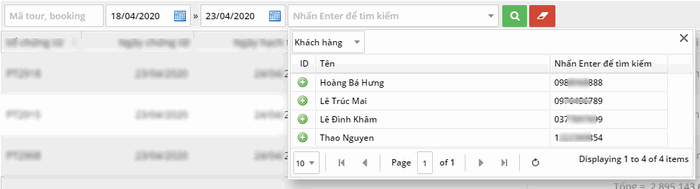
(Hình ảnh: Lọc, tìm kiếm Phiếu thu)
Tại danh sách phiếu thu, bạn có thể tìm kiếm các Phiếu thu khác nhau theo các tiêu chí
- Mã tour, mã booking: Nhập mã booking sau đó nhấn

- Ngày chứng từ: Nhập khoảng thời gian lọc sau đó nhấn
 , hệ thống sẽ hiển thi các Phiếu thu có Ngày chứng từ đáp ứng khoảng thời gian lọc
, hệ thống sẽ hiển thi các Phiếu thu có Ngày chứng từ đáp ứng khoảng thời gian lọc - Tên khách hàng: Nhấn chọn tên Khách hàng, hệ thống sẽ hiển thị các Phiếu thu phát sinh từ Khách hàng đã chọn
Nhấn ![]() để nội dung trong các trường lọc, hệ thống sẽ hiển thị tất cả phiếu thu trong phần mềm.
để nội dung trong các trường lọc, hệ thống sẽ hiển thị tất cả phiếu thu trong phần mềm.
Tạm ứng Booking/ Request
Giao dịch bán hàng thường có nghiệp vụ TẠM ỨNG, nghiệp vụ này phát sinh tại phân hệ KINH DOANH, hệ thống sẽ đồng bộ tự động PHIẾU THU này về phân hệ KẾ TOÁN với trạng thái chưa thanh toán (chưa thu).
Phần mềm đưa ra phân hệ kế toán với nghiệp vụ THU TẠM ỨNG như sau.
Cách 1: Thao tác trên Phiếu đặt dịch vụ
Bước 1: Khi tạo phiếu đặt dịch vụ, bạn cần đưa số tiền bạn cần tạm ứng vào ô Đặt cọc/Deposit trên PHIẾU ĐẶT DỊCH VỤ
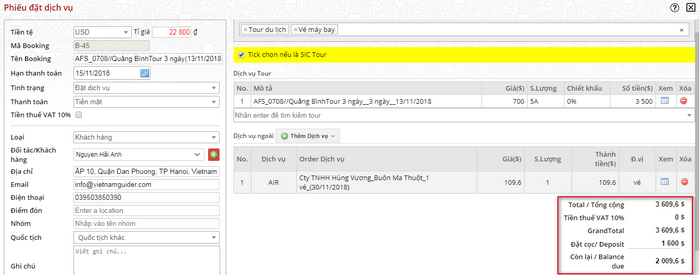
Bước 2: Chuột trái vào tab Thực thu, sau đó chuột phải vào khoản thanh toán Phiếu Tam ứng (hình dưới)
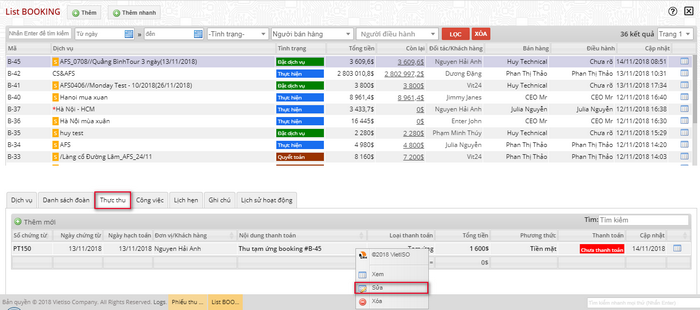
(Hình: hướng dẫn thu 01 khoản tạm ứng do Phiếu đặt dịch vụ sinh ra)
Cách 2: Thao tác trên Phiếu thu trong nghiệp vụ kế toán
Tạo 01 phiếu thu, thu cho bkk với số tiền bạn mong muốn tạm ứng.
B. PHIẾU CHI
Menu > Báo cáo > Phiếu Chi
Phiếu thu là chứng từ thu tiền mặt khi phát sinh một nghiệp vụ kế toán liên quan đến tiền mặt. Phiếu thu cũng là một mẫu hóa đơn thể hiện một quá trình giao dịch đã hoàn thành đối với khoản tiền đó, đây là biểu mẫu không thể thiếu trong các biểu mẫu kế toán.
Phiếu chi được lập nhằm ghi nhận số tiền mặt, ngoại tệ… thực tế xuất quỹ và làm căn cứ để thủ quỹ xuất quỹ, ghi sổ quỹ, kế toán ghi sổ các khoản chi có liên quan.
Các trường cần lưu ý khi xử lý với Phiếu chi:
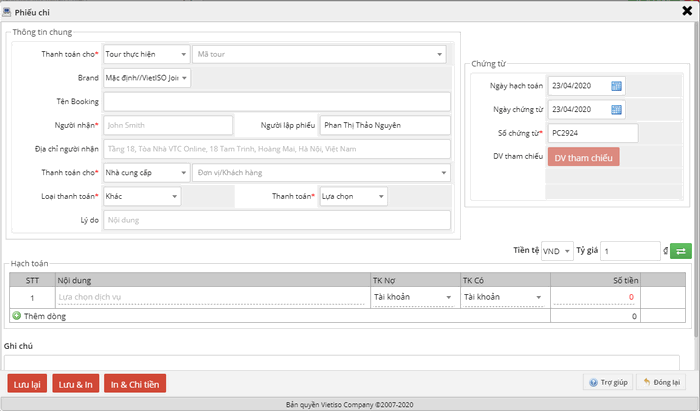
Hình ảnh: Các thông tin trong Phiếu chi
- Thanh toán cho: Booking (đối với booking dịch vụ ngoài) hoặc Tour thực hiện (đối với booking dịch vụ tour)
Nhập mã tour/mã booking theo phân loại đã chọn
- Tên Booking: Tên của booking đã nhập khi tạo mới Booking
- Người nhận: Nhập tên người nhận tiền
- Người lập phiếu: Nhập tên người lập phiếu
- Địa chỉ người nhận.
- Thanh toán cho: Khách hàng / Đối tác / Nhà cung cấp
- Loại khoản chi: Tạm ứng / Thanh toán / Hoàn tiền / Thu khác
- Thanh toán: Phương thức thanh toán (Tiền mặt/Chuyển khoản)
- Lý do: Nội dung thanh toán
- Ngày hạch toán, ngày chứng từ
- Số chứng từ: Số chứng từ sẽ mặc định theo mã của hệ thống. Tuy nhiên Kế toán viên có thể thay đổi để phù hợp với Quy ước của doanh nghiệp liên quan đến số chứng từ.
- DV tham chiếu: Khi tạo phiếu chi mới, bạn sẽ không thể nhấn Tham chiếu bởi hệ thống đang mặc định khi thêm mới Phiếu chi đồng nghĩa với việc bạn đang thao tác Chi khác, tức chi ngoài dịch vụ có trong tour
- Tiền tệ: Đơn vị tiền tệ thanh toán. Nếu Đơn vị tiền tệ trùng với Đơn vị tiền tệ mặc định của hệ thống thì Tỷ giá bằng 1. Nếu không trùng với Đơn vị tiền tệ mặc định của hệ thống, nếu muốn thay đổi tỷ giá, nhấn
 và đổi hoặc nhấn
và đổi hoặc nhấn  để hệ thống tự động cập nhật tỷ giá.
để hệ thống tự động cập nhật tỷ giá. - Nội dung hạch toán: Sẽ bao gồm nội dung, TK Nợ, TK Có, số tiền có trong tour/bkk đó
- Ghi chú: Để sale, điều hành, kế toán có thể ghi chú các thông tin liên quan đến Nhà cung cấp và tour sử dụng: Thông tin tài khoản, thông tin khách hàng và các thông tin khác
- Nút chức năng:
+ 2 nút ![]() và
và ![]() có tác dụng Lưu phiếu chi và không ảnh hưởng đến trạng thái thanh toán của phiếu.
có tác dụng Lưu phiếu chi và không ảnh hưởng đến trạng thái thanh toán của phiếu.
+ Muốn thanh toán cho phiếu chi, nhấn ![]() phiếu chi sẽ tự động chuyển sang trạng thái Đã thanh toán, đồng thời hiển thị bản in cho phiếu chi
phiếu chi sẽ tự động chuyển sang trạng thái Đã thanh toán, đồng thời hiển thị bản in cho phiếu chi
Các thao tác:
1. Thêm mới Phiếu chi:
Tại danh sách phiếu chi, nhấn ![]() để thêm mới Phiếu chi, điền các thông tin theo hướng dẫn trên
để thêm mới Phiếu chi, điền các thông tin theo hướng dẫn trên
2. Xem Phiếu chi:
Có 2 cách để xem Phiếu chi:
- Nhấn ![]() tại cuối mỗi Phiếu chi
tại cuối mỗi Phiếu chi
- Nhấn chuột phải vào phiếu chi muốn thao tác và nhấn Xem
3. Sửa Phiếu chi
Để sửa Phiếu chi, nhấn chuột phải vào phiếu chi đó và chọn Sửa. Nhấn Lưu lại để lưu lại nội dung vừa chỉnh sửa. Nhấn Lưu và in để in phiếu thu đó. Nhấn In & Thu tiền để xác nhận thanh toán cho phiếu chi và In.
4. In Phiếu chi
Để in Phiếu chi, nhấn chuột phải vào Phiếu chi đó và nhấn chọn Bản in
5. Tìm kiếm Phiếu chi:
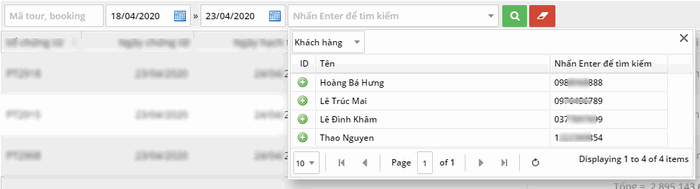
Hình ảnh: Lọc, tìm kiếm Phiếu chi
Tại danh sách phiếu chi, bạn có thể tìm kiếm các Phiếu chi khác nhau theo các tiêu chí
- Mã tour, mã booking: Nhập mã Tour thực hiện, sau đó nhấn

- Ngày chứng từ: Nhập khoảng thời gian lọc sau đó nhấn
 , hệ thống sẽ hiển thi các Phiếu chi có Ngày chứng từ đáp ứng khoảng thời gian lọc
, hệ thống sẽ hiển thi các Phiếu chi có Ngày chứng từ đáp ứng khoảng thời gian lọc - Tên khách hàng: Nhấn chọn tên Khách hàng, hệ thống sẽ hiển thị các Phiếu thu phát sinh từ Khách hàng đã chọn
Nhấn ![]() để nội dung trong các trường lọc, hệ thống sẽ hiển thị tất cả phiếu thu trong phần mềm.
để nội dung trong các trường lọc, hệ thống sẽ hiển thị tất cả phiếu thu trong phần mềm.
- Để đảm bảo các phiếu chi/phiếu thu sau khi thanh toán không bị xóa, gây ảnh hưởng đến dữ liệu thông tin trong phiếu. Sau khi phiếu thu/phiếu chi được tick "Đã chi"/"Đã thu" thì không thể Xóa phiếu chi, phiếu thu đó
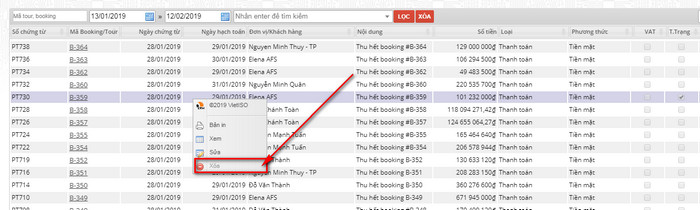
Hình ảnh: Phiếu thu/chi sau khi đã thanh toán sẽ không thể Xóa được
Update: 04/2020
